Чи не працює YouTube і Google Play на Android по Wi-Fi. Відсутня інтернет-з'єднання, або перевірте підключення до мережі
YouTube і Google Play (він же Play Маркет) - це напевно дві найпопулярніші і необхідні програми на Android. Без першої не вийде подивитися улюблені відео, а без другий не встановити на планшет або смартфон якусь програму, або гру. Думаю, з цим погодяться всі.
І дуже сумно, коли не працює YouTube або Google Play. Саме при підключенні до інтернету по Wi-Fi. А таке буває досить часто. Не так давно на сайті було опубліковано питання по цій темі. Він уже зібрав чимало коментарів, тому я вирішив винести рішення цієї проблеми в окрему статтю. Розповім про відомих мені рішеннях. Які, судячи з відгуків, реально працюють.
А проблема в наступному. Беремо свій телефон, або планшет, який працює на Android і підключений до Wi-Fi мережі, відкриваємо той же YouTube, а там помилка: "Перевірте підключення до мережі" та сірий знак оклику.

А в Play Маркеті через той же Wi-Fi з'єднання з'являється помилка: "Відсутня інтернет-підключення. Перевірте підключення до Wi-Fi, і стільникових мереж і спробуйте ще раз".

Хоча наш смартфон підключений до Wi-Fi. Це можна навіть на скріншоті побачити. Знаку оклику біля іконок Wi-Fi немає. У браузері сайти відкриваються. Значить інтернет працює. Інші програми так само мають доступ до інтернету.
Важливий момент: через мобільний інтернет (3G / 4G) все працює. Play Маркет дозволяє встановлювати додатки, а відео в YouTube відображаються і відтворюються. Чи не працює тільки через Wi-Fi. І як правило, тільки через якусь конкретну Wi-Fi мережу і на всіх Android пристроях. А може і на інших теж. Це не важливо.
Проблема: немає доступу до цих двох сервісів від Google при підключенні тільки до якоїсь певної бездротової мережі. Через інше підключення до інтернету все працює.
Якщо у вас не працює Ютуб і / або Маркет через будь-яке підключення , навіть через стільниковий зв'язок, то в статті я так само постараюся зібрати рішення з цієї проблеми.
Для початку:
- Перезавантажте свій телефон, планшет, Android TV приставку, або що там у вас.
- Перезавантажте свій маршрутизатор. Якщо є така можливість.
- Перевірте роботу YouTube і Маркета через інше підключення до інтернету. Мобільний з'єднання, або іншу Wi-Fi мережу.
- Спробуйте відкрити якийсь сайт в браузері свого мобільного пристрою. Можна спробувати зайти на той же Ютуб. Якщо в браузері теж нічого не працює, не відкриваються різні сайти, то дивіться статтю чому на Android планшеті, або смартфоні не працює інтернет по Wi-Fi.
- Бажано перевірити, чи працює все на інших пристроях.
Після цих дій ви вже повинні приблизно розуміти, в чому саме причина. Ну і відштовхуйтеся від результатів цих перевірок, якщо будете задавати питання в коментарях.
Почнемо з основного рішення.
Міняємо DNS в Android, якщо YouTube і Play Маркет не бачить підключення до інтернету
Як показує практика, саме зміна DNS-адрес Wi-Fi мережі допомагає позбутися від цієї проблеми. Чому так відбувається? Чесно кажучи, не знаю. Чи то через проблеми з DNS-серверами у провайдера, то чи щось в настройках маршрутизатора.
Тому, нам потрібно у властивостях "проблемної" Wi-Fi мережі на телефоні прописати DNS адреси від Google. Або прописати ці адреси у властивостях підключення до інтернету в веб-інтерфейсі маршрутизатора. Розглянемо обидва варіанти. Але рекомендую для початку перевірити все на своєму Android пристрої. Якщо спрацює, і у вас є ще кілька пристроїв з такою ж проблемою, то вже тоді можна спробувати змінити DNS на маршрутизаторі.
Показувати буду на прикладі смарфона від Samsung. Але сильних відмінностей між іншими пристроями бути не повинно.
Зайдіть в налаштування, в розділ "Підключення" - "Wi-Fi". Натискаємо на свою мережу і тримаємо. Має з'явитися меню, де нам потрібно вибрати щось типу "Управління параметрами мережі".

Далі включаємо відображення додаткових параметрів. В налаштуваннях IP ставимо "Статичний" і прописуємо: DNS 1 - 8.8.8.8 / DNS 2 - 8.8.4.4
Це DNS адреси від Google. Про яких я розповідав в статті: 8.8.8.8 - що за адреса? Як замінить DNS на Google Public DNS.
Перевіряємо, щоб проксі були відключені (Ні) і зберігаємо налаштування.

Після цього все повинно запрацювати.
Один момент: в Android немає можливості вказати тільки статичні DNS, а IP і шлюз отримувати автоматично. І це не дуже добре. Так як відключивши DHCP (автоматичне отримання всіх адрес від маршрутизатора), ми встановили статичний IP адреса. У моєму випадку 192.168.1.164. І якщо під час наступного з'єднання з тією мережею, цей IP-адреса буде зайнятий, то ми не зможе підключиться. Хіба що зарезервувати цей IP-адреса в настройках DHCP-сервера на маршрутизаторі.
Тому, якщо у вас виникнуть проблеми з підключенням до Wi-Fi мережі, то знайте, що швидше за все це через статичних адрес. Просто змініть останню цифру в адресі (від 100 до 254), або назад в настройках Android поставте DHCP. А DNS адреси можна прописати в настройках роутера.
Показую, як це зробити на прикладі роутера TP-Link.

Після цього, всі пристрої які підключені до цього маршрутизатора будуть використовувати встановлені DNS адреси.
Сподіваюся, вам вдалося вирішити проблему з доступом до YouTube через додаток і до магазину Google Play.
Додаткові рішення помилки підключення в додатку Ютуб і Google Play
Цілком можливо, що ці два додатки не працюють навіть при підключенні до різних бездротовим мережами і через мобільний інтернет. В такому випадку, перевірте, чи працює взагалі інтернет на смартфоні. Можна просто відкрити якийсь сайт в браузері. Якщо інтернет не працює, значить вирішуємо проблему з підключенням. На початку статті я давав посилання на сторінку, де все детально описано.
Ну і давайте розглянемо ще декілька рішень, які можуть стати в нагоді.
- Перевірте настройки часу і дати. Через те, що на вашому телефоні неправильно налаштовані ці параметри, можуть бути проблеми з підключенням до інтернету. У тому числі в додатку YouTube і Play Маркет.
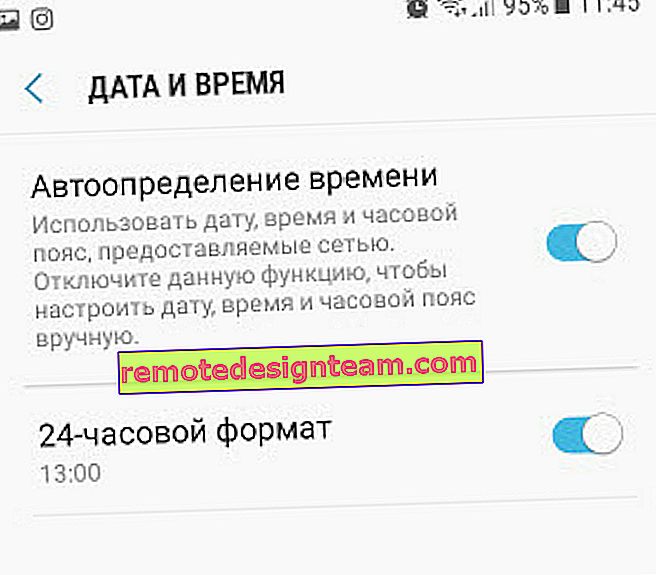 Можна спробувати відключити автовизначення часу і задати всі параметри вручну.
Можна спробувати відключити автовизначення часу і задати всі параметри вручну. - Чистимо кеш додатка. В налаштуваннях, в розділі "Додатки" знаходимо YouTube і натискаємо на нього. Далі вибираємо розділ "Пам'ять" і натискаємо на кнопку "Очистити кеш".
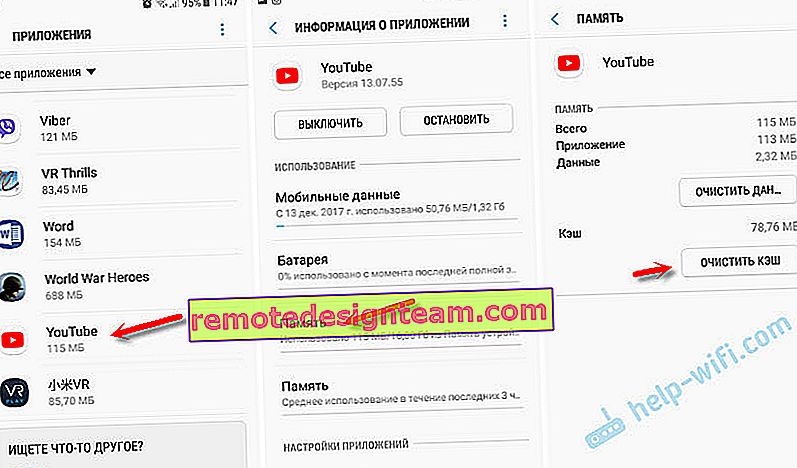 Так само можна ще спробувати очистити дані.
Так само можна ще спробувати очистити дані. - Якщо проблема тільки з YouTube, а Google Play працює, то можливо необхідно оновити додаток через маркет.
- Так само можна спробувати видалити свій аккаунт Googele на телефоні або планшеті і заново в нього увійти.
- Якщо вам знайоме додаток на ім'я "Freedom" та воно встановлено на вашому пристрої (або раніше було встановлено), то відкрийте його (або встановіть заново і відкрийте), натисніть на меню (три крапки), виберіть "Зупинити" і видаліть цей додаток.
- Перевірте, чи не включена VPN на вашому пристрої.
- Якщо є можливість, встановіть антивірус Dr.Web для Android і запустіть перевірку.
- Ну і на крайній випадок - повне скидання параметрів свого Android пристрою.
- Переінсталюйте YouTube на своєму пристрої.
Чекаю від вас зворотного зв'язку. Обов'язково напишіть, чи допомогли вам ці рішення. Якщо допомогли, то що конкретно. Можливо, вам вдалося вирішити цю проблему іншим способом, яким ви можете поділиться з нами в коментарях.
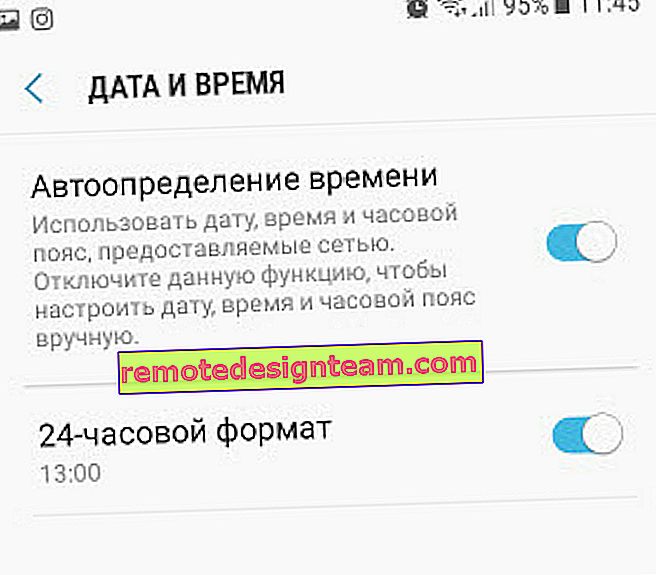 Можна спробувати відключити автовизначення часу і задати всі параметри вручну.
Можна спробувати відключити автовизначення часу і задати всі параметри вручну.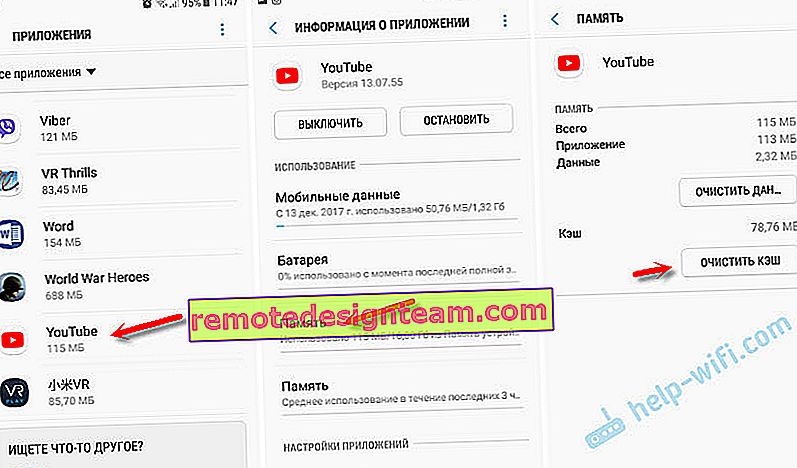 Так само можна ще спробувати очистити дані.
Так само можна ще спробувати очистити дані.








